如何在百度地图中查看卫星地图实景
作者:佚名 来源:未知 时间:2024-10-31
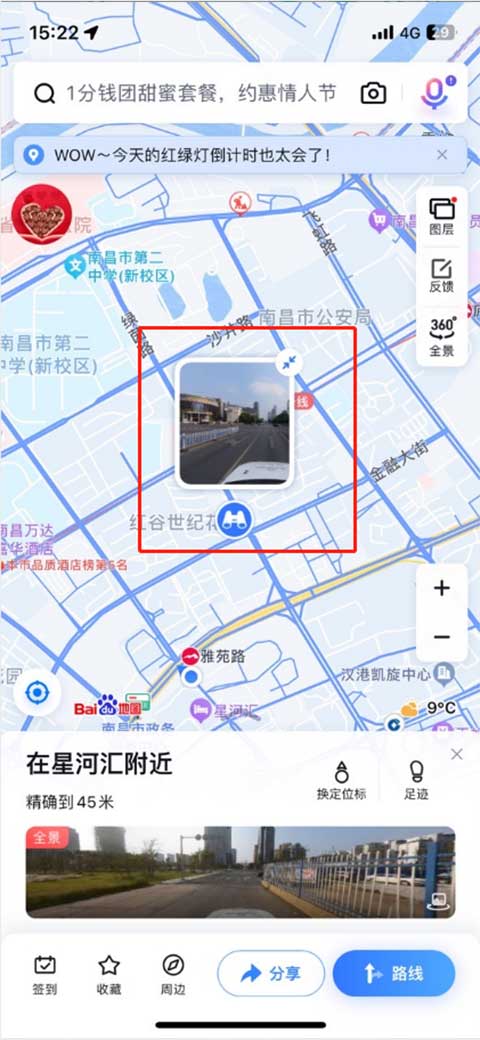
在现代社会,导航应用已经成为我们日常生活不可或缺的一部分,而百度地图作为国内领先的地图导航应用,不仅提供了准确的地理位置信息,还为用户提供了丰富的地图视图选择,包括卫星地图实景。卫星地图实景能够帮助用户更加直观地了解目的地的实际情况,从而提前做好出行准备。本文将详细介绍如何通过百度地图查看卫星地图实景,帮助用户更好地利用这一功能。

一、准备工作
在使用百度地图查看卫星地图实景之前,首先需要确保你的设备(手机或电脑)已经安装了最新版本的百度地图应用,或者可以通过浏览器访问百度地图官网。此外,网络连接也是必不可少的,因为卫星地图实景的加载需要消耗一定的数据流量。

二、打开百度地图
在手机或电脑上打开百度地图应用或访问百度地图官网。如果是首次使用,可能需要进行登录或注册,以便享受更多的个性化服务。
三、搜索目的地
在百度地图的搜索框中输入你想要查看实景的目的地地址或名称,然后点击搜索按钮。地图会自动定位到你输入的位置,并在地图上显示出来。
四、查看卫星地图实景
1. 进入图层选择
在地图界面上,找到并点击右上角的“图层”按钮。这个按钮通常以一个类似图层的图标表示,点击后会弹出一个图层选择面板。
2. 选择卫星地图
在图层选择面板中,滑动屏幕或滚动鼠标滚轮,找到“卫星图”选项。点击“卫星图”选项,地图就会切换到卫星地图视图。卫星地图视图展示了实际地表的卫星拍摄图像,具有较高的分辨率和细节。
3. 查找全景地图(可选)
除了卫星地图,百度地图还提供了全景地图功能,可以展示特定地点的360度全景图像。如果你想要查看更加详细的实景图像,可以点击图层选择面板中的“全景地图”选项。然后,在地图上找到你感兴趣的地点,点击上面的全景图片,即可进入全景地图视图。
4. 使用实景导航(可选)
如果你想要通过实景导航来引导你到达目的地,可以在搜索框中输入目的地后,点击搜索结果中的“步行”或“驾车”等导航选项。然后,在导航界面中,找到并点击“实景导航”按钮。打开实景导航后,你会看到一张包含实景图像的导航界面,你可以根据界面上的箭头指示进行行走或驾驶。
五、浏览和互动
1. 拖动和缩放
在卫星地图或全景地图视图中,你可以通过拖动地图来查看不同区域的图像。同时,你还可以使用手指捏合或鼠标滚轮来缩放图像,以便查看更详细或更广阔的视图。
2. 视角切换
在全景地图视图中,你可以点击屏幕底部的“视角”按钮来切换不同的视角。例如,你可以切换到街景视角来查看街道的实景图像,或者切换到室内视角来查看室内环境的图像。此外,一些特定地点还可能提供航拍视角,让你从高空俯瞰整个区域。
3. 虚拟漫游
在全景地图视图中,你可以点击屏幕上的圆点或箭头来沿着虚拟路径漫游实景。这种虚拟漫游功能可以让你在不离开当前位置的情况下,探索不同方向的景色和建筑物。
4. 截屏和信息查看
在卫星地图或全景地图视图中,你可以点击屏幕底部的“截屏”按钮来截取当前显示的图像。这样,你就可以将图像保存到设备中,以便稍后查看或分享。同时,在全景地图视图中,你还可以点击实景图中的兴趣点来查看该地点的名称、地址和其他相关信息。
六、使用技巧
1. 缓存管理
为了节省数据流量和提高加载速度,你可以在使用百度地图之前开启缓存功能。这样,地图就会在后台自动下载并缓存你经常访问的区域的卫星图像和全景图像。当你再次访问这些区域时,地图就可以从本地缓存中快速加载图像,而不需要从网络上重新下载。
2. 更新地图数据
由于卫星图像和全景图像的数据是不断更新的,因此建议你定期更新百度地图的数据。你可以在应用设置中找到“检查更新”选项,并手动更新地图数据。此外,一些新版本的百度地图应用还支持自动更新功能,你可以在设置中开启该功能以确保地图数据的实时性。
3. 使用离线地图
如果你在没有网络连接的情况下需要查看卫星地图或全景地图,可以事先下载并安装离线地图包。离线地图包包含了特定区域的卫星图像和全景图像数据,因此你可以在没有网络连接的情况下使用百度地图查看这些图像。不过需要注意的是,离线地图包的数据量较大,因此需要确保你的设备有足够的存储空间来安装这些包。
七、注意事项
1. 隐私保护
在使用百度地图查看卫星地图实景时,请务必注意隐私保护。不要将包含个人隐私信息的图像或位置信息分享给未经授权的人员或机构。同时,也要避免在地图上
- 上一篇: 如何在高德地图上查看卫星图像
- 下一篇: 二氧化碳灭火器该怎么使用?
































